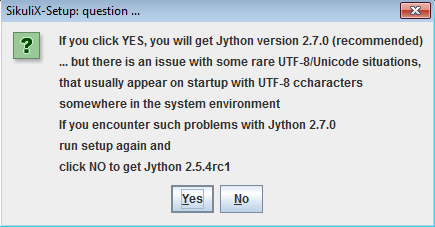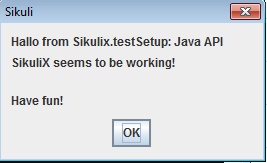大家好,欢迎来到IT知识分享网。
一、简单介绍
SikuliIDE和Sikuli Script就是现在的SikuliX,最新版本是SikuliX1.1.0, 部分兼容Sikuli JAVA API,支持Python和Ruby,SikuliX通过定位图像和键盘鼠标来操作GUI(图形化用户界面),能很好的实现flash和桌面类应用的自动化,目前暂不支持移动端的使用,SikuliX官方网站:http://www.sikulix.com/
与其他的UI自动化工具相比,Sikuli的优势在于,它是基于像素的,所以即使页面上的元素没有像id, name这些常规属性,我们也可以通过图像识别进行UI的交互操作。
二、安装(Windows)
1. 下载安装包“sikulixsetup-1.1.0.jar”,网址:https://launchpad.net/sikuli/sikulix/1.1.0
2. 将安装包拷贝到安装目录下,如D:\Sikuli1.1
3. 在命令行里运行“java–jar sikulixsetup-1.1.0.jar”,弹出安装向导:
仔细阅读每项的说明,再选择安装项,建议先阅读http://www.sikulix.com/quickstart.html里的内容。
选择好安装项后,单击[Setup Now]进行安装
4. 在弹出的question…向导框里选择[Yes]下载需要的安装文件
5. 文件正在下载
6. 确认是否下载Jython,单击[Yes]开始下载Jython
如果觉得在线下载不方便,可以在安装前去https://launchpad.net/raiman/sikulix2013+/1.1.0将“sikulixlibswin.jar”, “sikulixsetupAPI-1.1.0-forsetup.jar”和sikulixsetupIDE-1.1.0-forsetup.jar下载好,并和sikulixsetup-1.1.0.jar放到同一目录(例如:D:\Sikuli1.1)下,这样在安装过程中,Sikuli会自动检测是否有下载好的jar包,如果有它会直接使用已下载好的jar包
7. 文件下载好后,会显示如下信息,并开始安装
8. 安装完成的提示:
9. 安装成功的提示:
此时,SikuliX安装成功并可以使用了
10. 安装完成后安装目录D:\Sikuli1.1下应该有5个文件:
免责声明:本站所有文章内容,图片,视频等均是来源于用户投稿和互联网及文摘转载整编而成,不代表本站观点,不承担相关法律责任。其著作权各归其原作者或其出版社所有。如发现本站有涉嫌抄袭侵权/违法违规的内容,侵犯到您的权益,请在线联系站长,一经查实,本站将立刻删除。 本文来自网络,若有侵权,请联系删除,如若转载,请注明出处:https://haidsoft.com/128671.html